Modificare le impostazioni del bucket di Google Cloud Storage
 Suggerisci modifiche
Suggerisci modifiche


Una volta che l'ambiente di lavoro di Google Cloud Storage è disponibile in Canvas, è possibile modificare alcune proprietà del bucket direttamente da BlueXP.
Nota: Non è possibile modificare il nome del bucket, il progetto Google o le impostazioni di protezione.
Le proprietà del bucket che è possibile modificare includono:
-
Classe di storage per tutti gli oggetti futuri nel bucket.
-
È possibile scegliere di aggiungere, modificare e rimuovere le etichette agli oggetti nel bucket.
-
Turbo Replication mode (modalità di replica turbo) - solo se il bucket si trova in una posizione a doppia regione.
È possibile modificare queste impostazioni del bucket direttamente da BlueXP facendo clic su  > Modifica dettagli bucket per un bucket.
> Modifica dettagli bucket per un bucket.
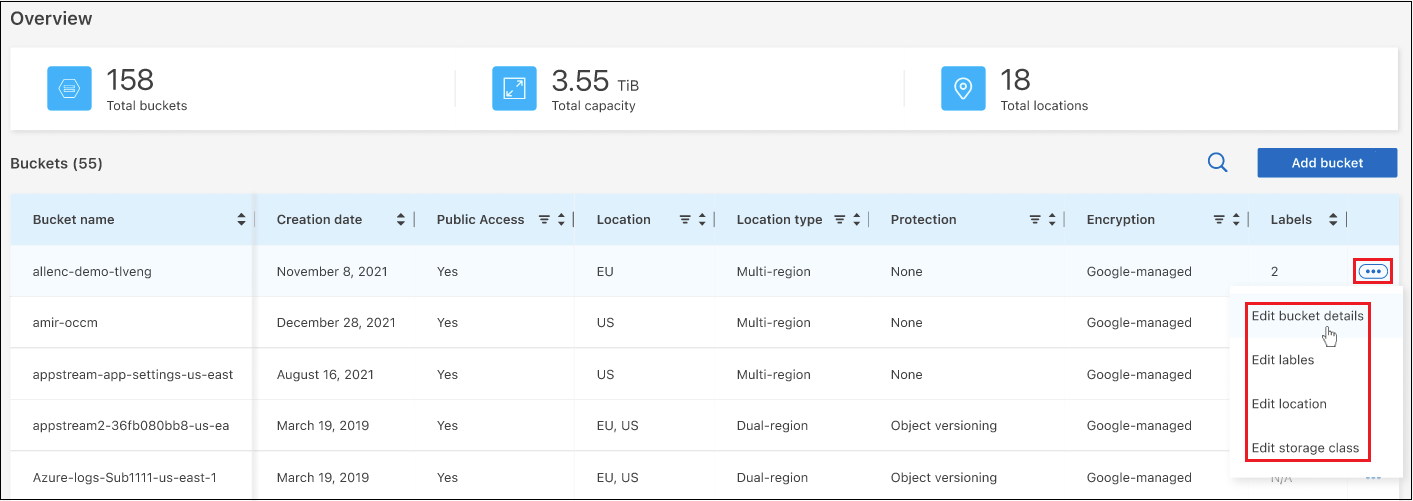
Modificare la classe di storage
La sezione Storage class consente di apportare solo alcune modifiche:
-
Se al momento della creazione del bucket è stata selezionata l'opzione Autaula, è possibile disattivare la classe automatica e selezionare un'altra classe di storage.
-
Se al momento della creazione del bucket è stata selezionata un'altra classe di storage, è possibile passare a qualsiasi altra classe di storage, ad eccezione di Autclasse.
Gli oggetti che si trovavano in una classe diversa resteranno in quella classe, ma qualsiasi nuovo oggetto utilizzerà la nuova impostazione della classe.
Aggiungere o modificare le etichette per gli oggetti nel bucket
Le etichette sono metadati che puoi utilizzare per raggruppare le risorse per identificare applicazioni, ambienti, regioni, cloud provider e altro ancora. Le etichette sono costituite da una chiave e da un valore. È possibile aggiungere etichette a un bucket in modo che le etichette vengano applicate agli oggetti quando vengono aggiunte al bucket. È inoltre possibile modificare ed eliminare le etichette e i valori delle etichette.
Dopo aver aggiunto o modificato un'etichetta, fare clic su Apply (Applica) per salvare le modifiche. Se si desidera aggiungere altre etichette, fare clic su Aggiungi nuova etichetta. È possibile aggiungere fino a 10 etichette per bucket.
Modificare se la replica turbo è attivata in posizioni a doppia regione
Se il bucket si trova in una posizione a doppia regione, è possibile attivare o disattivare la modalità di replica turbo. "Turbo Replication" ti consente di garantire la geodundancy per tutti gli oggetti appena scritti entro 15 minuti.
Dopo la creazione del bucket, non è possibile modificare altri dettagli relativi alla posizione.


